Jak dodać znaczniki daty/godziny do zdjęć na iPhonie
Niezależnie od tego, czy potrzebujesz ustalić alibi, czy poruszyć pamięć, wygodnie byłoby zobaczyć dane opieczętowane bezpośrednio na zdjęcie. Niestety, Apple nie ma wbudowanego znacznika czasu dla zdjęć na iPhonie lub iPadzie.

To nie koniec historii o dodaniu znacznika daty i godziny do Zdjęcia z iPhone’a. Dostępnych jest kilka aplikacji, które mogą Ci w tym pomóc. Niektóre z tych aplikacji są bezpłatne, podczas gdy inne są płatne i oferują więcej funkcji.
Jak dodawać znaczniki czasu – korzystaj z aplikacji
Jeśli wolisz, aby informacje były umieszczane bezpośrednio na zdjęciach, tutaj to kilka aplikacji, które możesz wypróbować. Każdy z nich będzie nieco inny, ale ogólny cel oznaczania czasu i daty na zdjęciach zostanie osiągnięty.
Podaliśmy niektóre z instrukcji, więc zastanów się, która opcja byłaby najłatwiejsza do obsługi szybko i wydajnie.
Aplikacja PhotoMarks za – 4,99 USD
Chociaż ta aplikacja nie jest darmowa, jest bardzo wysoko oceniana w App Store, głównie za to, że jest SUPER użytkownikiem-przyjazny. Ta aplikacja pozwoli Ci stemplować zdjęcia i wszelkiego rodzaju notatki. Ta aplikacja umożliwia również publikowanie bezpośrednio na ulubionych platformach społecznościowych, podejmując wszelkiego rodzaju dodatkowe czynności, gdy próbujesz podzielić się wyjątkowymi wspomnieniami z dalszą rodziną.
Zdjęcia zostały utworzone, aby ułatwić znak wodny swoje zdjęcia, aby zapewnić pewną ochronę swoich zdjęć. Jest to szczególnie przydatne, jeśli jesteś projektantem stron internetowych lub po prostu chcesz umieścić znak wodny, aby chronić swoje zdjęcia przed użyciem w witrynach i mediach społecznościowych bez Twojej zgody.
Pamiętaj: PhotoMarks jest dostępny tylko na urządzeniach z systemem iOS 9.0 lub nowszym.
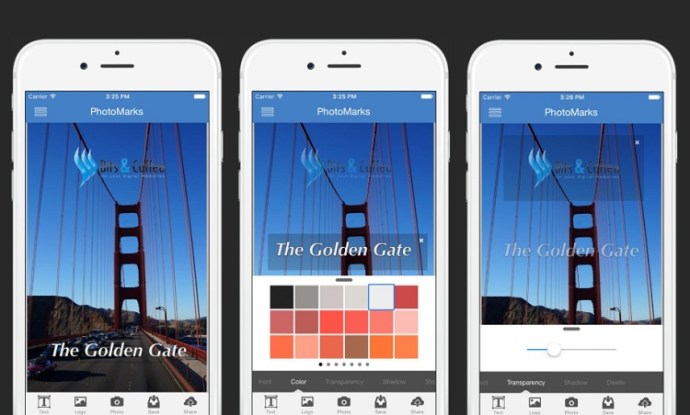
Krok 1 – Zapłać i pobierz
Najpierw zapłać i zainstaluj PhotoMarks ze sklepu Apple App Store.
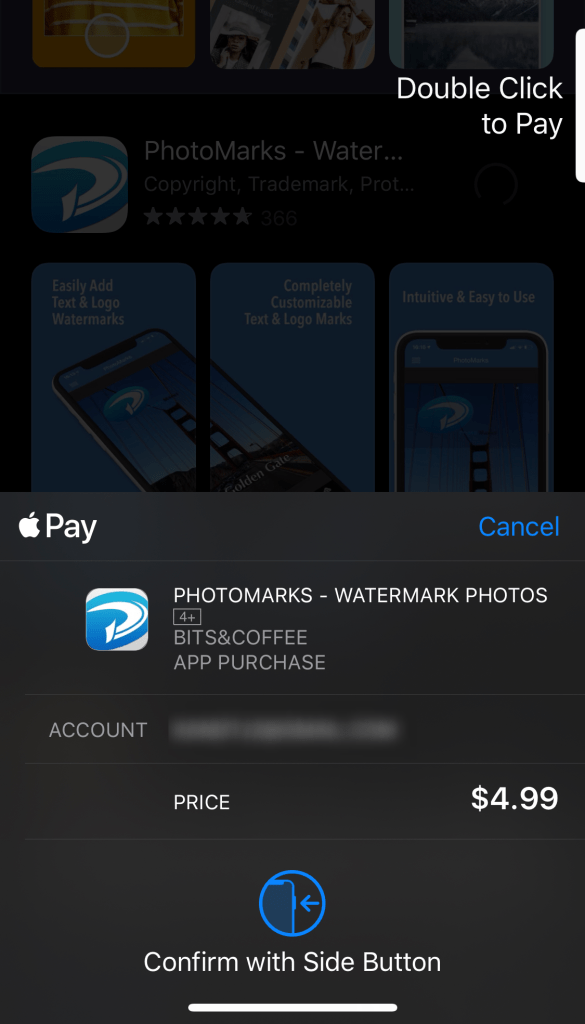
Krok 2 – Dodaj pieczątkę
Następnie załaduj obraz z telefonu i dotknij ikony Tekst. Dodatkowo możesz również zrobić nowe zdjęcie i dotknąć Tekst w podglądzie.
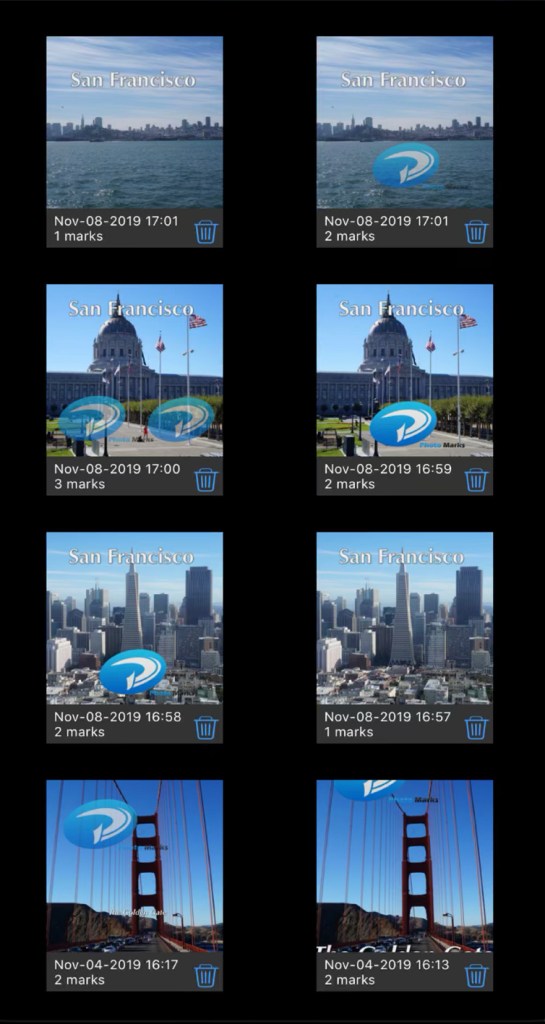
Dotknięcie ikony Tekst umożliwia dodanie znacznika czasu/daty, a także dostosowanie pieczęć. Możesz poeksperymentować z niektórymi opcjami, aby zobaczyć, co najlepiej sprawdza się w przypadku Twoich zdjęć lub udostępnić je innym! Opcje dostosowywania mogą obejmować:
PositionRotationScaleFontColorsTransparencyEfekty specjalne
Aplikacja DateStamper na iPhone’a – bezpłatna
Jeśli wolisz wypróbować bezpłatną aplikację lub masz ochotę wypróbować kilka różnych aplikacji przed dokonaniem ostatecznego wyboru , możesz chcieć sprawdzić DateStamper.
Dostępny na iOS 10.0 i nowsze, umożliwia zbiorcze stemplowanie. Wykorzystuje również nieniszczącą edycję, co oznacza, że zawsze możesz wrócić do oryginalnego zdjęcia.
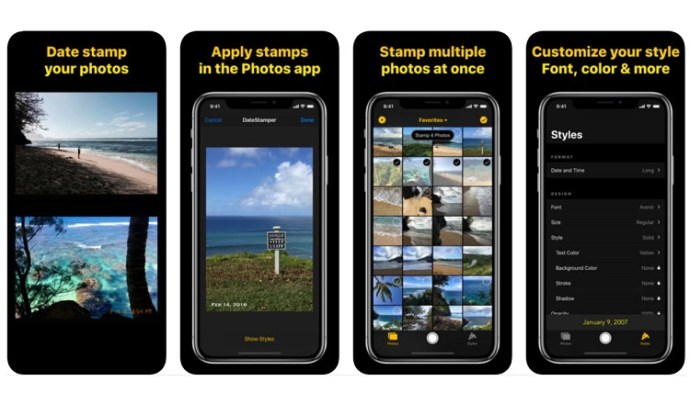
Krok 1 – Zainstaluj aplikację na swoim iPhonie
Najpierw przejdź do App Store i pobierz DateStamper. Zainstaluj go na swoim iPhonie i nadaj wszystkie niezbędne uprawnienia.
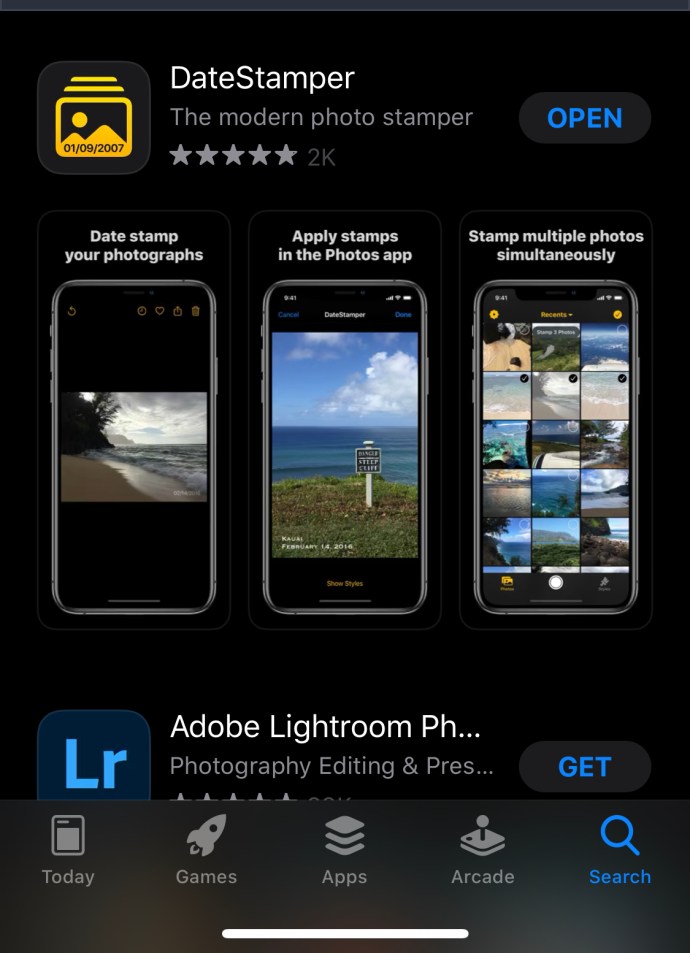
Krok 2 – Stempluj swoje zdjęcia datami i godzinami
Teraz nadszedł czas, aby oznaczyć swoje zdjęcia datą i godziną. Wybierz pojedyncze zdjęcie lub cały album, do którego chcesz zastosować stempel. Możesz również skorzystać z wtyczki aplikacji, która pozwala zastosować pieczęć bezpośrednio z aplikacji aparatu podczas robienia zdjęć.
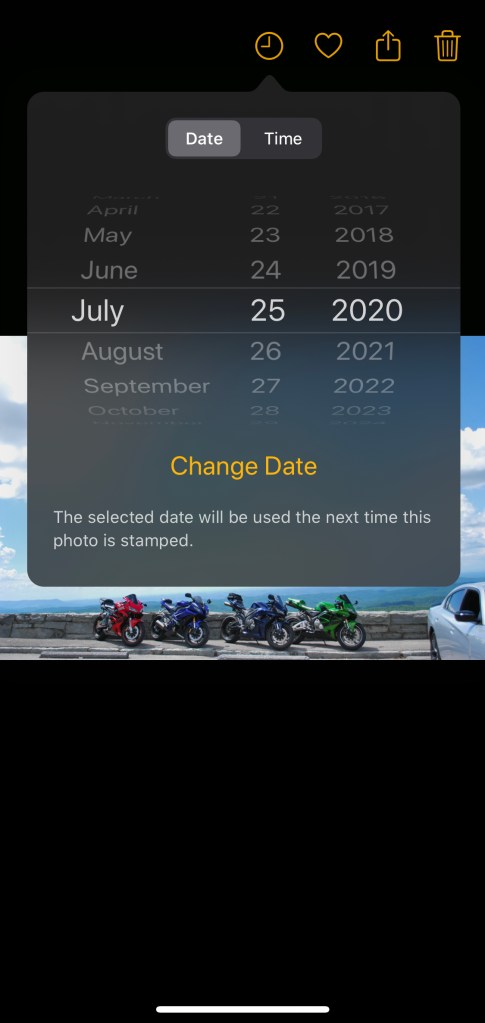
Możesz spersonalizować znaczki za pomocą opcje koloru, czcionki, rozmiaru i pozycji. Co więcej, możesz także edytować znaczniki czasu/daty, które zostały już zastosowane do zdjęć.
Aparat znacznika czasu dla iPhone’a – bezpłatny
Jeśli chcesz uzyskać dostęp do szerokiej gamy opcji personalizacji , możesz go uzyskać za pomocą aplikacji Timestamp. Instalacja jest bezpłatna, ale może wymagać zakupów w aplikacji, aby uzyskać dostęp do niektórych funkcji poza podstawową funkcją oznaczania czasu/daty.
Jeśli masz system iOS 8.0 lub nowszy, możesz wypróbować tę stylową aplikację.
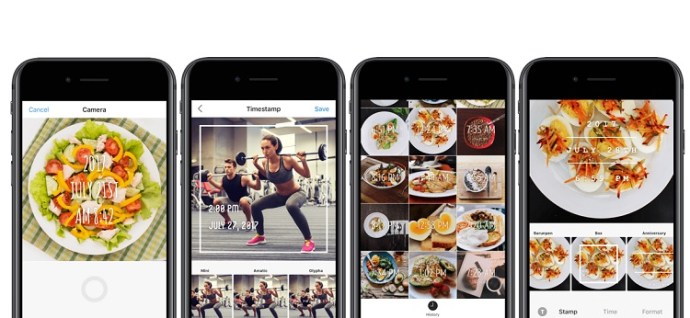
Krok 1 – Zainstaluj aplikację na swoim iPhonie
Najpierw wyszukaj i pobierz sygnatura czasowa z App Store. Zainstaluj aplikację zgodnie z zaleceniami i zezwól tej aplikacji na dostęp do Twojego urządzenia.
Krok 2 – Spersonalizuj i zastosuj pieczątki
Teraz masz aplikację , czas ostemplować swoje zdjęcia. Będziesz mieć możliwość wyboru spośród szerokiej gamy wzorów znaczków, więc poświęć chwilę, aby przewinąć i sprawdzić dostępne opcje. Możesz spersonalizować swoje znaczki zgodnie z czynnościami pokazanymi na zdjęciach, takimi jak jedzenie, ćwiczenia lub robienie notatek.
Dodatkowo ta aplikacja umożliwia ręczną modyfikację czasu zamiast po prostu czytać metadane z zdjęcie. Za pomocą tej aplikacji możesz również zastosować datownik do wielu zdjęć.
Aplikacja Auto Stamper na iPhone’a i iPada – 4,99 USD
Auto Stamper umożliwia śledzenie wszelkiego rodzaju ważnych wydarzeń z życia za pomocą łatwej w użyciu aplikacji do pieczątek. Ta aplikacja umożliwia tworzenie wszelkiego rodzaju spersonalizowanych notatek na zdjęciach, ale nie jest bezpłatna. Jeśli jednak masz system iOS 8.0 lub nowszy i chcesz go wypróbować, zapoznaj się z poniższymi krokami.
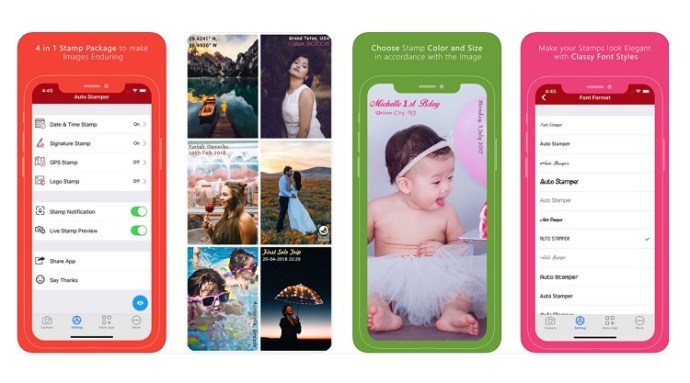
Krok 1 – Zainstaluj aplikację na swoim iPhonie lub iPadzie
Najpierw głowa do App Store i pobierz Automatyczne stemplowanie. Jak wspomniano wcześniej, będziesz musiał uiścić niewielką opłatę za korzystanie z tej aplikacji.
Postępuj zgodnie z instrukcjami instalacji, aby rozpocząć i nadać aplikacji niezbędne uprawnienia dostępu do plików Twojego iPhone’a.
p>Krok 2 – Ustaw parametry stempla
Następnie skonfiguruj stempel ze zdjęciem. Automatycznie wstawia bieżącą datę i godzinę odzwierciedlenie w telefonie, ale możesz także dodać dodatkowe pieczątki do tego samego zdjęcia. Możesz dodać trzy inne typy znaków wodnych: lokalizację GPS, tekst podpisu i logo.
Ponadto możesz również dostosować swój znaczek, wybierając dla każdego z nich położenie, rozmiar, czcionkę, kolor i krycie pieczęć. Możesz dodawać stemple wydarzeń w różnych stylach czcionek po jednej stronie, a jednocześnie subtelnie stemplować datę na innej części zdjęcia – ta aplikacja naprawdę pozwala dostosować wrażenia! Gdy skończysz, funkcja Na żywo wyświetli podgląd zdjęcia z Twoimi niestandardowymi stemplami.
Podstawowy aparat sygnatury czasowej – opcja „Bezpłatny i prosty”
Jeśli szukasz bezpłatnej, bezproblemowej i podstawowej opcji sygnatury czasowej, to jest aplikacja dla Ciebie. Możesz ją pobrać z Apple App Store bezpłatnie i natychmiast uzyskuj znaczniki czasu na swoich zdjęciach.
Krok 1 – Pobierz z App Store
Dotknij „Pobierz” i postępuj zgodnie z monitami weryfikacji iCloud (odcisk palca, identyfikator twarzy lub hasło), a następnie zezwól na swoje uprawnienia. Ta aplikacja poprosi o pozwolenie na dostęp do Twoich zdjęć, aparatów i lokalizacji GPS.
p>
Możesz odmówić opcji śledzenia Twojej lokalizacji, ale nie będzie działać bez dostępu do Twoich zdjęć i aparatu.
Krok 2 – Zrób zdjęcia
Jedyne, co musisz zrobić, to zrobić zdjęcia. Jeśli odmówiłeś dostępu do swojej lokalizacji GPS być może trzeba będzie zaktualizować strefę czasową, ale wystarczy to zrobić tylko raz. Aby to zrobić:
Dotknij ikony zegara w lewym dolnym rogu i przewiń do bieżących ustawień czasu/daty.
Krok 3 – Uzyskaj dostęp do zdjęcia z oznaczeniem czasowym w aplikacji Zdjęcia
Wspaniałą cechą tej aplikacji jest to, że automatycznie oznacza Twoje zdjęcia znacznikami czasu i umieszcza je w aplikacjach Zdjęcia. Nie musisz nic robić. Aplikacja Timestamp Camera Basic działa tak samo jak wbudowana kamera telefonu.
Pobieranie aplikacji innej firmy nie zawsze jest zabawne, zwłaszcza w przypadku czegoś tak prostego jak znacznik czasu. Każda z opcji wymienionych w tym artykule jest dość łatwa w użyciu i działa dobrze.
Zastrzeżenie: Niektóre strony w tej witrynie mogą zawierać link partnerski. Nie wpływa to w żaden sposób na nasz artykuł wstępny.

